Partimos de una imagen cualquiera de nuestro gusto, ya editada o no. Con este tutorial vamos a aprender cómo hacerle un borde, marco o margen bonito y original. Para ello, nos ayudaremos del menú de filtros. Lo primero de todo, duplicar nuestra imagen en una nueva capa.
* Recordatorio para novatos: hay tres maneras de duplicar la capa actual.
-Con la capa que queremos duplicar seleccionada,botón derecho del ratón y opción “duplicar capa.”
-Arrastrándola al icono que está al lado del icono de la papelera (en la zona inferior de la ventana de capas).
- Con la herramienta selección rectangular, hacemos una selección a ojo y a nuestro gusto (del tamaño que queramos). Por ejemplo mi selección es así:

- Luego vamos a seleccionar el modo de máscara rápida. Es el icono, con forma de rectángulo y un círculo en el medio, que aparece casi al final de la barra de herramientas del photoshop. Si lo hacéis bien, debe coloreárseos el marco de rojo. Como en la imagen de abajo:
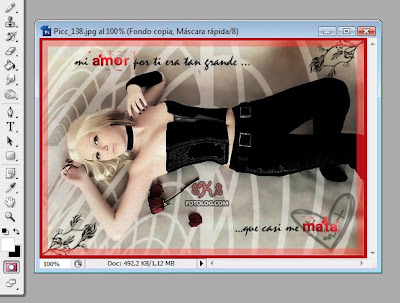
- Ahora nos vamos al menú Filtro>>Trazos de pincel>>Salpicaduras. Se os abre una ventana como ésta:

- Como ya me gusta como queda, no modifiqué ningún valor. De todas formas como sé que en la imagen no se aprecia… los valores que pone son:
-Radio: 10
-Suavizar: 5
Le damos a Aceptar. Deberíais ver la selección con salpicaduras (es decir con la nueva forma del marco), pero todavía mantenemos la selección.
- El siguiente paso, es salir del modo de máscara rápida. Se hace de la misma forma que se activa, pinchando en el botón de antes.
Vamos al menú Selección>>Invertir. Y ahora, antes de deseleccionar, vamos a coger la herramienta pincel y vamos a pintar la selección de nuestro marco del color que queramos, (yo elegí el negro porque le va bien a mi imagen).
Por último, menú Selección>>Deseleccionar o Ctrl+D. Nos quedaría así:

Este tutorial sirve para aplicar otros filtros. Por ejemplo, seguimos los mismos pasos pero, en el paso 3, en lugar de seleccionar el filtro salpicaduras seleccionamos el filtro rizo: menú Filtro>>Distorsionar>>Rizo. Entonces el resultado final sería éste otro:

*Los valores que utilicé en el filtro rizo fueron:
-Rizo: 999
-Tamaño: pequeño
Y así con otros filtros. Dependiendo del filtro que usemos y de los valores que utilicemos, el resultado final irá variando… A probar, se ha dicho!! ;)










1 comentarios:
GENIAL! Muchas Gracias por tu aporte! :*
Publicar un comentario